Cara Mudah Kendalikan Arduino Lewat Ponsel Androidmu!
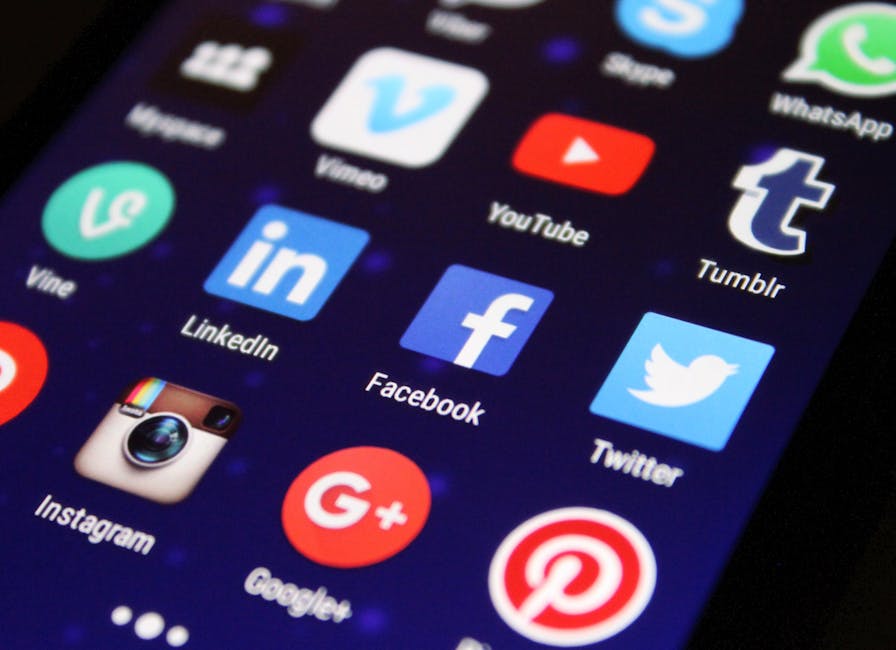
Hai teman-teman kreatif! Pernah gak sih kalian punya ide keren buat proyek Arduino, tapi pengennya dikontrol dari jarak jauh? Misalnya, nyalain lampu di rumah pas lagi di kantor, atau ngawasin suhu ruangan dari tempat tidur yang nyaman? Nah, artikel ini akan jadi panduan lengkap buat kalian tentang **cara menyambungkan Arduino ke aplikasi Android**. Dijamin seru dan pastinya bikin proyek kalian makin canggih!
Dulu, waktu pertama kali nyoba, aku juga bingung banget. Banyak banget istilah teknis yang bikin pusing. Tapi tenang, pengalaman adalah guru terbaik. Jadi, di sini aku bakal jelasin semuanya dengan bahasa yang lebih santai dan mudah dimengerti, kayak lagi ngobrol sama teman. Siap? Yuk, mulai!
Kenapa Harus Menyambungkan Arduino ke Android?

Sebelum kita masuk ke teknisnya, mari kita bahas dulu kenapa sih kita perlu repot-repot menyambungkan Arduino ke Android? Bukannya lebih ribet? Jawabannya, tentu saja TIDAK! Justru dengan menghubungkan keduanya, kita bisa membuka banyak sekali kemungkinan baru.
Bayangin aja, dengan smartphone Android di tangan, kita bisa:
* Kontrol Jarak Jauh: Nyalakan/matikan perangkat elektronik, atur intensitas cahaya, buka/tutup pintu, semuanya dari mana saja asalkan ada koneksi internet. * Monitoring Real-time: Pantau suhu, kelembaban, tekanan udara, dan data sensor lainnya secara langsung di layar ponsel. * Otomatisasi Rumah: Buat sistem smart home sederhana yang bisa mengatur pencahayaan, suhu ruangan, dan perangkat lainnya secara otomatis berdasarkan jadwal atau kondisi tertentu. * Proyek IoT yang Lebih Kompleks: Kembangkan aplikasi IoT (Internet of Things) yang lebih kompleks, seperti sistem irigasi otomatis, sistem keamanan rumah pintar, atau bahkan robotika.
Keren kan? Jadi, jangan ragu lagi untuk mencoba menghubungkan Arduino kalian ke Android. Dijamin bakal ketagihan!
Persiapan yang Dibutuhkan

Oke, sebelum kita mulai ngoding, ada beberapa hal yang perlu kita persiapkan dulu. Jangan khawatir, bahan-bahannya cukup mudah didapatkan kok.
1. Hardware: * Board Arduino: Bebas, bisa Arduino Uno, Nano, Mega, atau board lainnya yang kalian punya. Aku sendiri sering pakai Arduino Uno karena mudah didapatkan dan cukup powerful untuk kebanyakan proyek. * Modul Bluetooth (HC-05 atau HC-06): Modul ini berfungsi sebagai jembatan komunikasi antara Arduino dan Android. HC-05 bisa berfungsi sebagai master dan slave, sedangkan HC-06 hanya sebagai slave. Untuk proyek sederhana, HC-06 sudah cukup kok. * Kabel Jumper: Buat menghubungkan modul Bluetooth ke Arduino. * Resistor (opsional): Beberapa modul Bluetooth mungkin membutuhkan resistor sebagai pembagi tegangan (voltage divider) agar aman digunakan dengan Arduino. Cek datasheet modul Bluetooth kalian untuk memastikan. 2. Software: * Arduino IDE: Software untuk menulis dan mengunggah kode ke Arduino. Bisa diunduh gratis di website Arduino. * Aplikasi Android: Kita butuh aplikasi Android untuk berkomunikasi dengan Arduino. Ada beberapa pilihan: * Arduino Bluetooth Controller (di Play Store): Aplikasi sederhana yang bisa digunakan untuk mengirim dan menerima data melalui Bluetooth. Cocok untuk pemula. * MIT App Inventor: Platform pengembangan aplikasi Android berbasis blok visual. Sangat mudah digunakan dan cocok untuk membuat aplikasi kustom tanpa perlu coding yang rumit. * Android Studio: Lingkungan pengembangan aplikasi Android yang lebih profesional. Membutuhkan pengetahuan coding Java atau Kotlin, tapi memberikan fleksibilitas yang lebih besar. 3. Perangkat Tambahan (opsional): * Breadboard: Memudahkan proses perangkaian komponen. * LED, Resistor, Sensor: Buat ngetes komunikasi antara Arduino dan Android. Misalnya, kita bisa nyalain LED dari aplikasi Android.
Pastikan semua bahan sudah siap ya sebelum kita lanjut ke langkah berikutnya.
Langkah-Langkah Menghubungkan Arduino ke Android

Nah, sekarang saatnya kita masuk ke bagian yang paling seru, yaitu proses menghubungkan Arduino ke Android. Ikuti langkah-langkah berikut dengan seksama ya:
1. Merangkai Hardware:
a. Hubungkan modul Bluetooth ke Arduino sesuai dengan skema berikut: * VCC modul Bluetooth -> 5V Arduino * GND modul Bluetooth -> GND Arduino * TXD modul Bluetooth -> RXD Arduino (pin 0) Arduino * RXD modul Bluetooth -> TXD Arduino (pin 1) Arduino b. **PENTING!** Karena pin RXD Arduino digunakan untuk upload program, kita perlu melepas kabel RXD modul Bluetooth dari Arduino saat mengunggah kode. Setelah selesai upload, baru dipasang lagi. Atau, gunakan Software Serial untuk menghindari masalah ini. Nanti akan kita bahas di bagian selanjutnya. 2. Menulis Kode Arduino:
a. Buka Arduino IDE dan buat sketch baru. b. Ketik kode berikut:
const int ledPin = 13; // Pin LEDvoid setup() { Serial.begin(9600); // Inisialisasi komunikasi serial pinMode(ledPin, OUTPUT); // Set pin LED sebagai output }
void loop() { if (Serial.available() > 0) { // Cek apakah ada data yang diterima dari serial char data = Serial.read(); // Baca data yang diterima if (data == '1') { // Jika data yang diterima adalah '1' digitalWrite(ledPin, HIGH); // Nyalakan LED Serial.println("LED ON"); // Kirim pesan ke serial monitor } else if (data == '0') { // Jika data yang diterima adalah '0' digitalWrite(ledPin, LOW); // Matikan LED Serial.println("LED OFF"); // Kirim pesan ke serial monitor } } }
c. Penjelasan kode: * `const int ledPin = 13;`: Mendefinisikan pin 13 sebagai pin LED. * `Serial.begin(9600);`: Menginisialisasi komunikasi serial dengan baud rate 9600. Baud rate ini harus sama dengan baud rate yang digunakan di aplikasi Android. * `pinMode(ledPin, OUTPUT);`: Mengatur pin LED sebagai output. * `Serial.available() > 0`: Mengecek apakah ada data yang diterima dari serial. * `Serial.read();`: Membaca data yang diterima dari serial. * `if (data == '1')`: Jika data yang diterima adalah karakter '1', maka LED akan dinyalakan. * `if (data == '0')`: Jika data yang diterima adalah karakter '0', maka LED akan dimatikan. * `Serial.println("LED ON");` dan `Serial.println("LED OFF");`: Mengirim pesan ke serial monitor untuk memberikan umpan balik. d. Upload kode ke Arduino. Jangan lupa lepas kabel RXD modul Bluetooth sebelum upload, lalu pasang lagi setelah selesai. 3. Membuat Aplikasi Android:
a. Menggunakan Arduino Bluetooth Controller: * Unduh dan install aplikasi Arduino Bluetooth Controller dari Play Store. * Buka aplikasi dan aktifkan Bluetooth di ponsel kalian. * Pindai perangkat Bluetooth dan pilih modul Bluetooth Arduino kalian (biasanya namanya HC-05 atau HC-06). * Jika diminta password, coba masukkan 1234 atau 0000. * Setelah terhubung, kalian bisa mengirim data ke Arduino melalui tombol atau input text. Kirim '1' untuk menyalakan LED dan '0' untuk mematikan LED. b. Menggunakan MIT App Inventor: * Buka website MIT App Inventor ([https://appinventor.mit.edu/](https://appinventor.mit.edu/)) dan login dengan akun Google kalian. * Mulai proyek baru dan desain tampilan aplikasi sesuai keinginan kalian. Misalnya, tambahkan tombol "Nyalakan LED" dan "Matikan LED". * Gunakan komponen BluetoothClient untuk berkomunikasi dengan Arduino. * Buat blok program untuk mengirim data '1' saat tombol "Nyalakan LED" ditekan dan data '0' saat tombol "Matikan LED" ditekan. * Download aplikasi ke ponsel kalian dan install. * Buka aplikasi dan hubungkan ke modul Bluetooth Arduino kalian. * Coba tekan tombol "Nyalakan LED" dan "Matikan LED". LED di Arduino seharusnya menyala dan mati sesuai perintah. c. Menggunakan Android Studio: * Buat proyek Android baru di Android Studio. * Tambahkan izin Bluetooth ke AndroidManifest.xml. * Gunakan BluetoothAdapter dan BluetoothSocket untuk berkomunikasi dengan Arduino. * Buat UI (User Interface) untuk mengirim dan menerima data dari Arduino. * Ini adalah cara yang paling fleksibel, tapi juga yang paling kompleks. Kalian butuh pengetahuan coding Java atau Kotlin. 4. Pengujian:
a. Pastikan aplikasi Android terhubung ke modul Bluetooth Arduino. b. Kirim data '1' dari aplikasi Android. LED di Arduino seharusnya menyala. c. Kirim data '0' dari aplikasi Android. LED di Arduino seharusnya mati. d. Jika LED tidak menyala/mati, periksa kembali rangkaian hardware, kode Arduino, dan aplikasi Android kalian. Pastikan semua sudah sesuai.
Selamat! Kalian sudah berhasil menghubungkan Arduino ke Android. Sekarang kalian bisa mengembangkan proyek-proyek keren lainnya dengan memanfaatkan koneksi ini.
Tips dan Trik

* Menggunakan Software Serial: Seperti yang sudah disinggung sebelumnya, menggunakan pin RXD dan TXD Arduino untuk komunikasi serial bisa merepotkan karena harus melepas kabel saat upload kode. Solusinya adalah menggunakan Software Serial. Dengan Software Serial, kita bisa mendefinisikan pin digital lain sebagai RXD dan TXD. Contoh kode:
#include SoftwareSerial bluetooth(10, 11); // RX, TX
void setup() { bluetooth.begin(9600); }
void loop() { if (bluetooth.available() > 0) { char data = bluetooth.read(); Serial.println(data); // Contoh: kirim data ke serial monitor } }
* Pada contoh di atas, pin 10 digunakan sebagai RX dan pin 11 digunakan sebagai TX. Jadi, hubungkan TXD modul Bluetooth ke pin 10 Arduino dan RXD modul Bluetooth ke pin 11 Arduino. Jangan lupa sesuaikan kode Arduino dan aplikasi Android kalian. * Mengatasi Masalah Koneksi Bluetooth: Kadang-kadang, koneksi Bluetooth bisa bermasalah. Beberapa hal yang bisa kalian coba: * Pastikan Bluetooth di ponsel kalian sudah aktif. * Pastikan modul Bluetooth Arduino sudah terpasang dengan benar. * Coba matikan dan hidupkan kembali Bluetooth di ponsel kalian. * Coba restart Arduino. * Pastikan baud rate di kode Arduino dan aplikasi Android sudah sama. * Jika masih bermasalah, coba cari tutorial atau forum online untuk mendapatkan bantuan. * Keamanan: Jika kalian menggunakan koneksi Bluetooth untuk mengontrol perangkat yang penting (misalnya, pintu rumah), pastikan untuk menambahkan lapisan keamanan. Kalian bisa menggunakan password atau enkripsi untuk melindungi koneksi Bluetooth kalian.
Kesimpulan
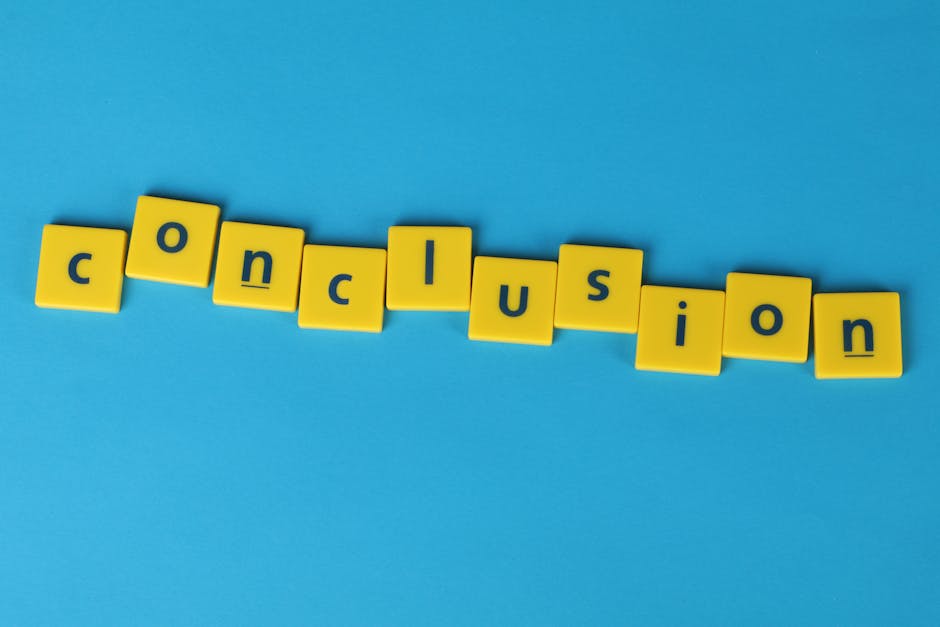
Menyambungkan Arduino ke Android memang membutuhkan sedikit usaha, tapi hasilnya sangat memuaskan. Dengan koneksi ini, kalian bisa mengembangkan berbagai macam proyek kreatif dan inovatif. Jangan takut untuk bereksperimen dan mencoba hal-hal baru. Siapa tahu, kalian bisa menciptakan sesuatu yang luar biasa!
Semoga artikel ini bermanfaat buat kalian. Selamat berkarya dan sampai jumpa di artikel selanjutnya!